| 1. |
|
|

|
|
「OutlookExpress6.0」を起動します。
|
| 2. |
|
|
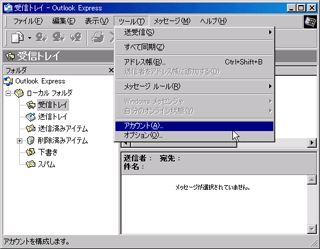
|
|
メニューバーの「ツール」−「アカウント」を選択します。
|
| 3. |
|
|
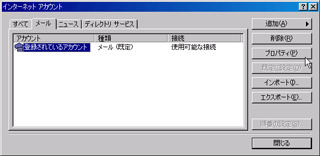
|
|
「インターネットアカウント」ダイアログが表示されます。
「メール」タブをクリックし、登録されている当社とご契約のアカウントを選択し、「プロパティ」ボタンをクリックします。 |
| 4. |
|
|
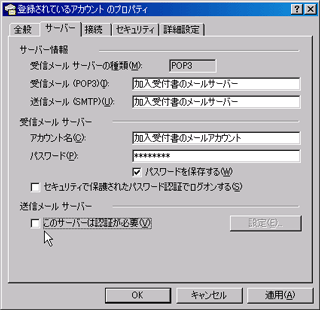
|
|
「プロパティ」ダイアログが表示されます。
「サーバー」タブを選択後、サーバータブ内の項目を下記のように設定します。
SMTP-AUTH対応が必要な方は、下記のように設定します。
・送信メールサーバー
「このサーバーは認証が必要」: チェックします。
|
| 5. |
|
|
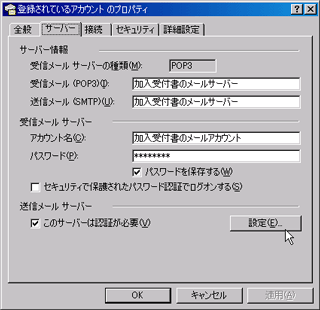
|
|
「このサーバーは認証が必要」のチェックボックスをチェック後、「設定」ボタンを、クリックします。
|
| 6. |
|
|
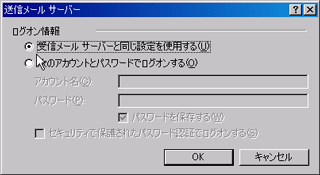
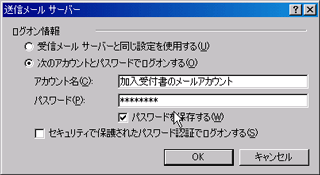
|
|
「送信メールサーバー」ダイアログが表示されます。
下記のように設定します。
・「受信メールサーバーと同じ設定を使用する」:
チェックします。
「OK」をクリックします。
※上手く送信できない時
一部のウイルス対策ソフト(ウイルスバスター)を導入されている場合等、上記の設定を行ってもうまく送信できない場合があります。そのようなときは、下記のように設定をして、送信できるか確認します。
・「次のアカウントとパスワードでログオンする」:
チェックします。
・「アカウント名」:
加入受付書の「メールアカウント」を入力します。
・「パスワード」:
加入受付書の「メールパスワード」を入力します。
設定後、「OK」をクリックします。
|
| 7. |
|
|
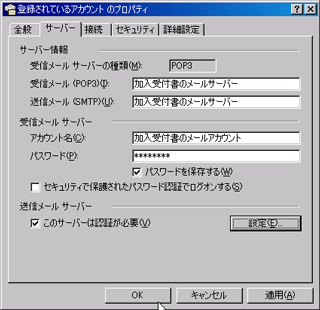
|
|
「プロパティ」ダイアログの「OK」をクリックします。
|
| 8. |
|
|

|
|
「インターネットアカウント」ダイアログで「閉じる」をクリックします。
以上でSMTP-AUTH(認証)の設定は完了です。
|
 |
 |
 |
 |